
时间:2021-06-26 12:16:39 来源:www.win10xitong.com 作者:win10
不管现在的win10系统有多稳定,只要试软件都会有问题存在。这不今天就有用户遇到了win10系统如何关闭USB的情况,很多老鸟对这个win10系统如何关闭USB的情况都不是很了解,那我们能不能自己解决这个win10系统如何关闭USB的问题呢?小编这里提供一个解决思路:1.进入win10系统中,按Windows 徽标键 +R键打开“运行”对话框;2.在运行框中复制以下命令并按回车键(Enter)运行:rundll32.exe pwlauncher.dll,ShowPortableWorkspaceLauncherConfigurationUX就行了。要是你没有看懂,那再看看下面的具体win10系统如何关闭USB的详尽处理要领。
推荐系统下载:笔记本Win10纯净版
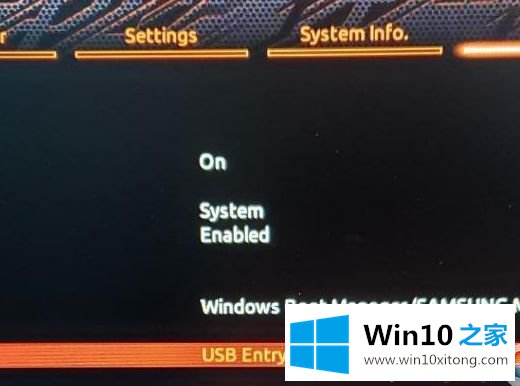
具体关机步骤如下:
1.进入win10系统,按下Windows logo键r,打开“运行”对话框;
2.在运行框中复制以下命令,按回车键运行:rundll32.exe pwlauncher.dll,显示可移植工作空间配置;
3.在打开的“窗口转到启动选项”对话框中,将设置更改为“否”,然后单击“保存更改”。
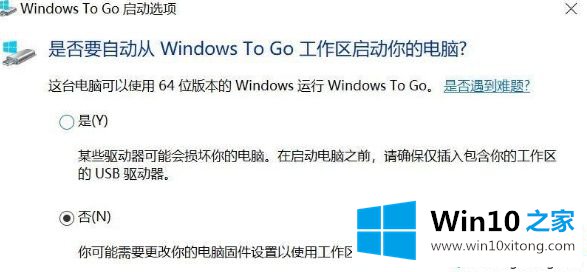
以上是win10系统中如何关闭Windows转启动项USB入口的详细步骤。如果你想关闭它,你可以参考上面的教程来关闭它。
到这里,小编就已经全部告诉了大家win10系统如何关闭USB的详尽处理要领,本站还会每天发布很多关于windows系统的相关教程,同时也提供系统下载,请多多关注。